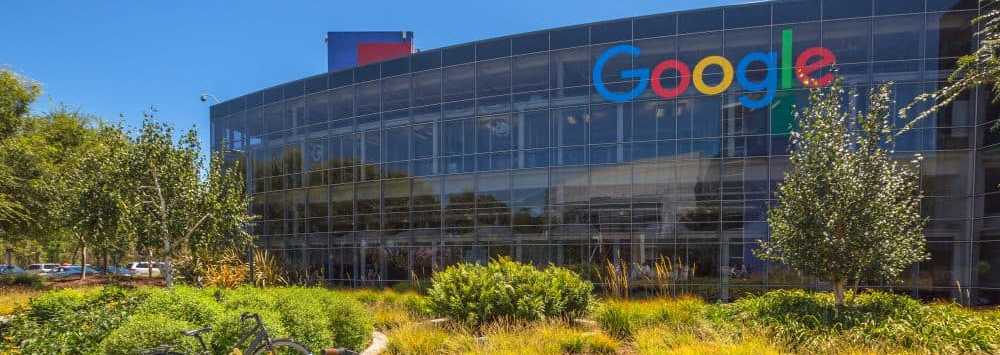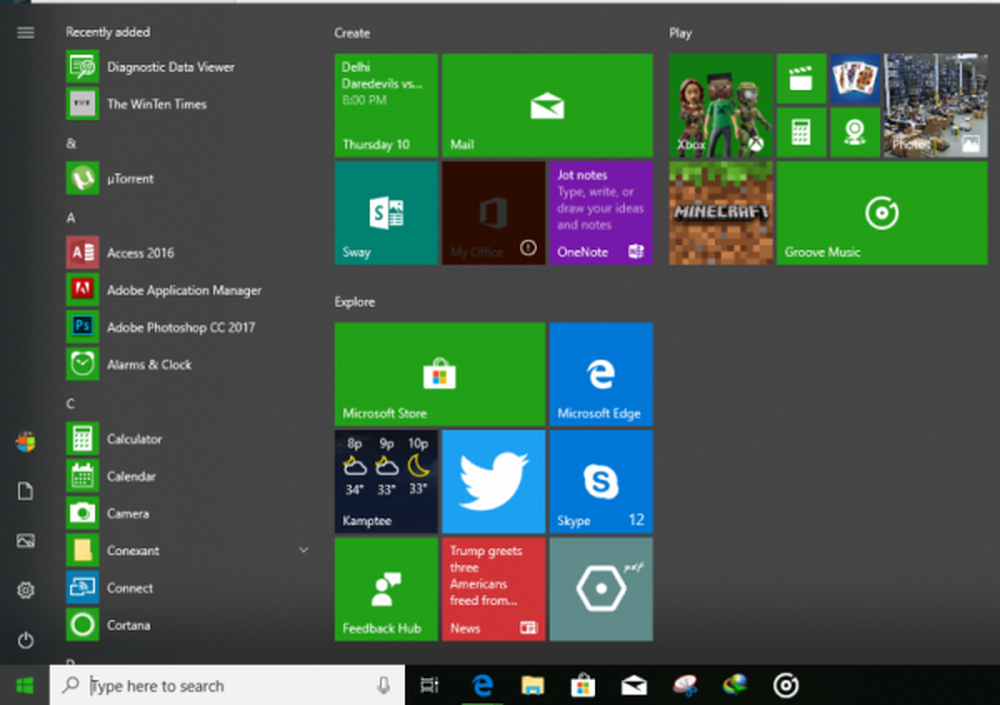Comment arrêter les applications Windows 10 de s'exécuter en arrière-plan
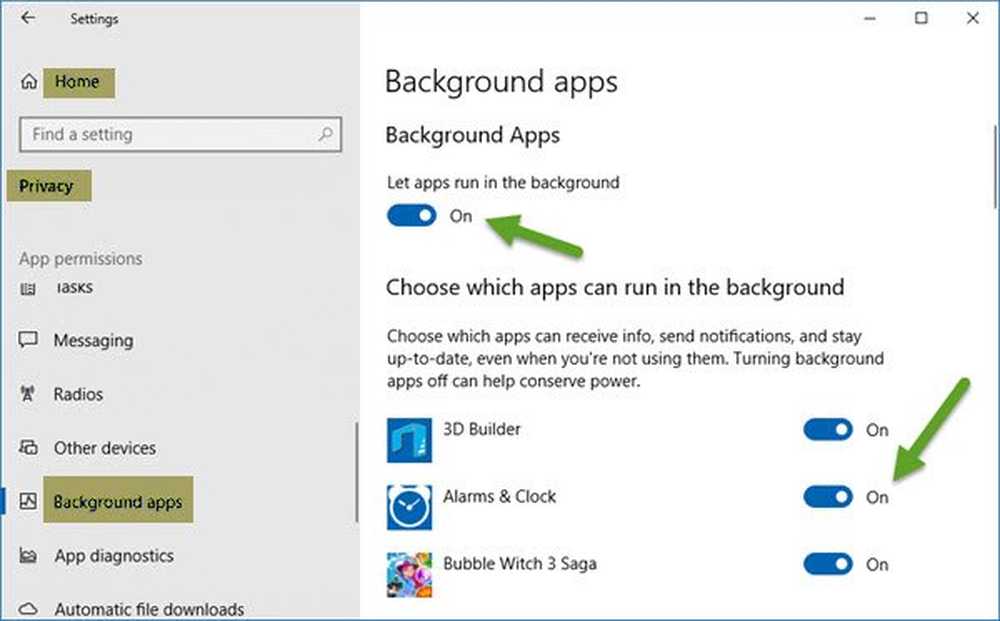
Windows 10 est un rayon d'espoir pour un nouveau type d'écosystème d'applications que Microsoft pousse dans l'espoir que tous les développeurs l'adoptent en standard. Celles-ci Applications UWP ou Universal Windows Platform peuvent être trouvés dans la société Windows, Store, et à bien des égards, ils fonctionnent différemment de la traditionnelle Applications Win32, mais par nature, ce sont les mêmes.
Comme les applications Win32 classiques, ces applications peuvent vider votre batterie si elles sont laissées à fonctionner en arrière-plan. Le fait est que beaucoup de ces applications doivent être exécutées en arrière-plan pour que l'utilisateur puisse tirer parti de l'ensemble des fonctionnalités. Vous voyez, pour que des éléments tels que les vignettes dynamiques et les notifications fonctionnent, les applications UWP doivent s'exécuter en arrière-plan à tout moment..

Étant donné que les informations pour les vignettes dynamiques et les notifications sont généralement transmises depuis le cloud, les applications UWP devraient consommer moins d'énergie de votre batterie que les applications Win32, mais cela n'a pas encore été testé par nous..
Arrêtez les applications Windows 10 de s'exécuter en arrière-plan
Il y a deux façons de faire cela, mais d'abord, nous allons voir comment arrêter l'exécution d'applications spécifiques - vous savez, celles qui ne sont pas trop importantes.
Pour ce faire, cliquez sur le bouton Le menu Démarrer puis ouvrez le Réglages applications. Cliquer sur Intimité, puis faites défiler jusqu'à l'option qui dit, Applications de fond.
À partir de là, vous devriez voir une liste des applications autorisées à s'exécuter en arrière-plan. Sous Laisser les applications s'exécuter en arrière-plan section, utilisez simplement les interrupteurs à bascule marche / arrêt pour effectuer la tâche correspondante. N'oubliez pas que les applications telles que les applications Alarm et Mail doivent toujours s'exécuter en arrière-plan si elles sont utilisées régulièrement..
Les désactiver signifie que vous ne serez pas réveillé par la cloche d'alarme et que vous ne recevrez pas de notifications ni de mises à jour de mosaïques en direct lorsqu'un nouvel e-mail est arrivé..
Lorsque vous réduisez le nombre d'applications pouvant fonctionner en arrière-plan, vous économiserez de l'énergie tout en améliorant le fonctionnement de votre PC..
Un autre moyen d’empêcher les applications UWP de s’exécuter en arrière-plan consiste tout simplement à activer le Mode économie de batterie. Faites cela, et toutes les applications cesseront de fonctionner en arrière-plan immédiatement. Cette fonction est idéale lorsque vous n’êtes pas alimenté et que vous souhaitez tirer le meilleur parti de l’énergie de votre batterie..
Pour ce faire, cliquez sur l'icône de la batterie située dans la zone de notification, puis sur l'option Économiseur de batterie pour terminer la tâche. Regarde ça? L'ensemble du processus est aussi simple que de dire votre ABC, il ne devrait donc plus y avoir de plaintes concernant des problèmes de batterie.
J'espère que cela t'aides!